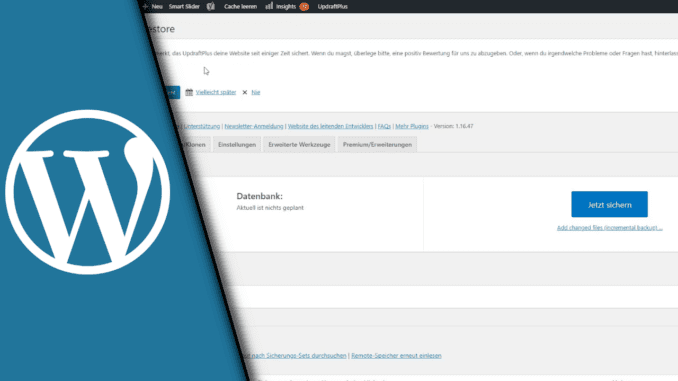
WordPress BackUp erstellen (UpdraftPlus)
Du besitzt eine WordPress Seite? Dann machst du doch sicherlich BackUps oder? Wenn du das bisher nicht getan hast, dann solltest du mit einem WordPress BackUp schnellstens anfangen. Denn auch wenn man es nur zum Spaß und unentgeltlich macht, steckt in vielen Seiten eine Menge Zeit und Leidenschaft. Wer durch welche Gründe auch immer seien Seite verliert, wird entmutigt realisieren was da gerade alles verloren gegangen ist. Wir raten mindestens einmal im Monat ein WordPress BackUp zu erstellen. Das hängt natürlich aber auch davon ab wie intensiv man an der Seite arbeitet. Man könnte sich beispielsweise auch eine 8-Stunden-Regel vorschreiben. So wird nach einem imaginären, vollen Arbeitstag die Webseite gesichert und etwaige Verluste dazwischen wären verkraftbar.
Mit einem WordPress BackUp Plugin in wenigen Sekunden alles sichern:
Es gibt sicherlich einige Webmaster, die den Aufwand scheuen. Ein BackUp klingt nach viel Arbeit. Mit einem passenden Plugin ist es das aber nicht. Wir nutzen dafür UpdraftPlus. Die erste Einstellung des Tools dauert etwa drei Minuten und die Erstellung des BackUps weitere zwei Minuten. Diesen Teil übernimmt dann das Programm vollautomatisch. Mit der ersten Einstellungen kannst du auch ein regelmäßiges, automatisches BackUp einstellen, sodass du damit in Zukunft gar keinen Aufwand mehr hast.
Schritt-für-Schritt Anleitung:
- Begib dich in den Admin Bereich deiner Seite
- Installiere UpdraftPlus
- Wähle das Plugin aus
- Im Reiter „Sicherung / Wiederherstellung“ kannst du nach erfolgreicher Einstellung auf „Jetzt sichern“ drücken und dein BackUp durchführen. Weiter unten kannst du ein WordPress BackUp wiederherstellen
- Den Reiter „Migrieren/Klonen“ kannst du ignorieren (kostenpflichtige Premium-Funktionen)
- Im Reiter Einstellungen wählst du oben zunächst deinen BackUp Intervall aus. Falls du kein automatisches BackUp wünschst, belässt du es auf „Manuell“
- Wichtig: Das Datenbank BackUp erfolgt separat. Achte also darauf vor allem dieses auszuführen. Das andere BackUp betrifft nur Dateien und Uploads
- Wähle darunter aus, wo dein BackUp gespeichert werden soll. Wir empfehlen Google Drive, denn das geht schnell und unkompliziert
- Den Google Drive Ordner kannst du nicht umbenennen (Premium Funktionen
- Verknüpfe das Plugin nun mit dem gewählten Remote Server
- Stelle den Rest wie folgt ein:
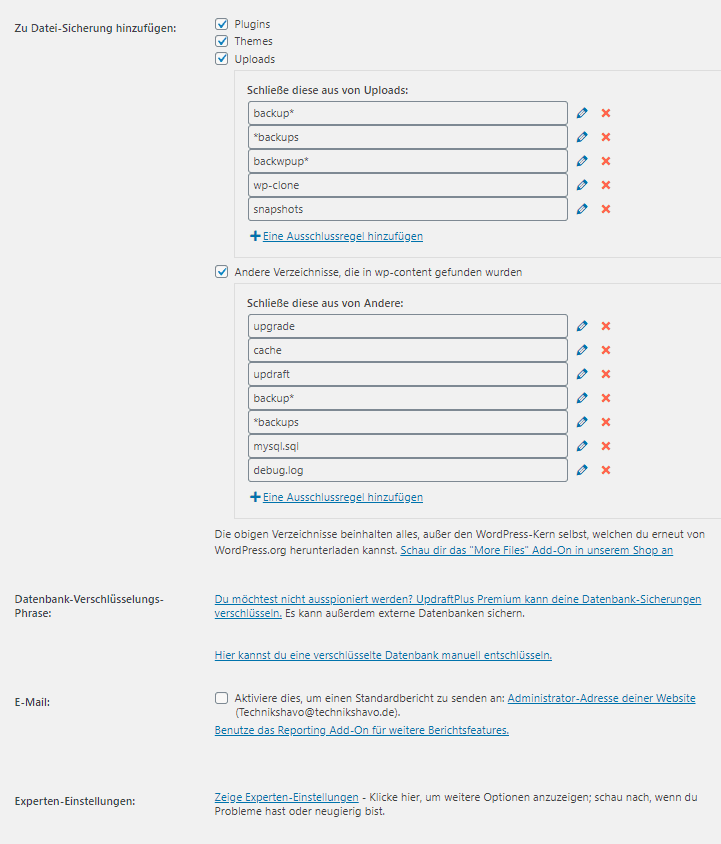
- Klicke auf „Änderungen speichern“
- Die letzten beiden Reiter (Erweiterte Werkzeuge & Premium) kannst du ignorieren
- Im Reiter „Sicherung / Wiederherstellung“ kannst du nun dein BackUp erstellen, indem du auf „Jetzt sichern“ klickst
- Wähle im nächsten Fenster noch aus, was du sichern möchtest und vergiss nicht das Häkchen zu setzen, damit es auch an den Remote-Server geschickt wird.
- Weiter unten kannst du nun auch eine Wiederherstellung durchführen
- Fertig!
| # | Vorschau | Produkt | Preis | |
|---|---|---|---|---|
| 1 |
|
Einstieg in WordPress 6: So erstellen Sie WordPress-Websites. Über 500 Seiten... | 23,85 EUR | Bei Amazon kaufen* |
| 2 |
|
WordPress 6: Das umfassende Handbuch | 39,90 EUR | Bei Amazon kaufen* |
| 3 |
|
WordPress 6 Schnelleinstieg: Blogs und Webseiten erstellen. Einfach und ohne... | 19,99 EUR | Bei Amazon kaufen* |
Wie du siehst ist es sehr einfach in WordPress ein Datenbank BackUp zu machen. Scheue dich also nicht vor den 3 Minuten, die das Einrichten kosten. Denn es sichert dir im Zweifel die Arbeit von Jahren und steht somit in keiner Relation zu dem Aufwand und Ärger, den du ohne BackUp hättest. Wir wünschen dir viel Erfolg damit und weiterhin viel Spaß mit deiner Webseite!
Video-Anleitung:
Links mit * sind Affiliate-Links. Durch den Kauf über diesen Link erhalten wir einen Teil des Kaufpreises als Provision, ohne dass für dich Mehrkosten entstehen. Das hilft uns die hier vorhandenen Angebote für dich weiter auszubauen! Danke!
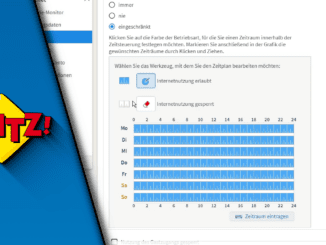
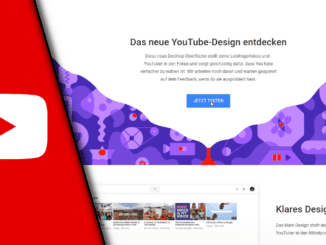
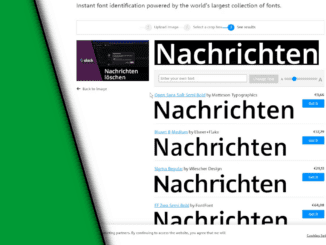
Hinterlasse jetzt einen Kommentar